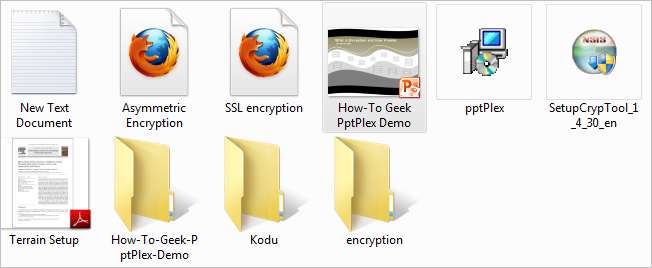
Dosyaları düzenlemek çok zaman alabilir ve dosyaları klasörler arasında taşımak genellikle bir dosya dizininden diğerine çok fazla fare tıklaması gerektirir. Bu görevleri daha verimli bir şekilde yapmak için FileMenu'nun nasıl kullanılacağı aşağıda açıklanmıştır.
FileMenu, Windows Gezgini için ücretsiz bir eklentidir ve Windows'un 32 veya 64 bit sürümleri için çalışmalıdır.
Birden Çok Dosyayı Tek Bir Tıkla Taşı
Bazılarımız "Döküm Klasörü" dediğimiz şeyi yaratmayı sever; bu, nereye koyacağımızı gerçekten bilmediğimiz dosyaları döktüğümüz bir klasördür. Bu tür klasörlere iyi bir örnek, Firefox'un İnternet'ten indirilen tüm dosyaları otomatik olarak attığı Firefox İndirilenler klasörümüzdür.
Makalelerimizi geliştirmek için çevrimiçi kaynaklar topladıktan saatler sonra indirilenler klasörümüz böyle görünüyor — size yalnızca klasördeki 100'den fazla dosyanın tamamının bir parçasını gösteriyoruz. İnsanoğlunun bildiği tanınabilir bir dosya sınıflandırma sistemi olmayan bu dosya yığınında bilgi arama kabusunu hayal edebilirsiniz.
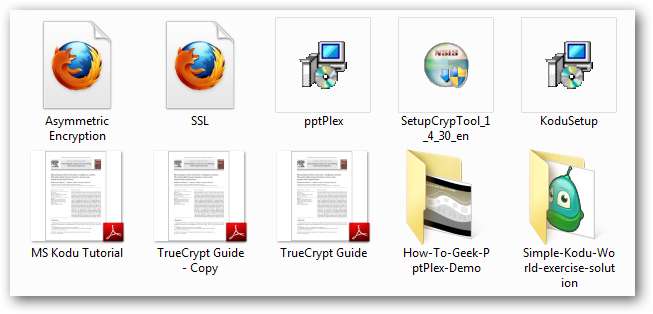
Birden çok pencere açmanın, bu karmaşayı çözmek için birden çok klasör oluşturmanın olağan yolu, bazen işi kesmiyor. Çok zaman alıyor ve dosyalarımızı düzenlememiz bizim için caydırıcı oluyor. FileMenu, dosyaları hareket ettirmemizi kolaylaştırmak için sağ tıklama bağlam menümüze kullanışlı özellikler ekler.
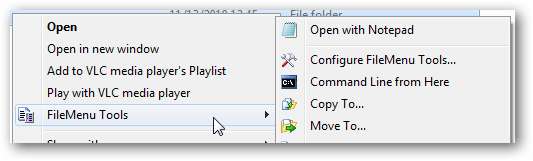
Dosyaları taşımak istediğinizde Windows klasör dizininize doğrudan FileMenu'dan erişebiliriz.
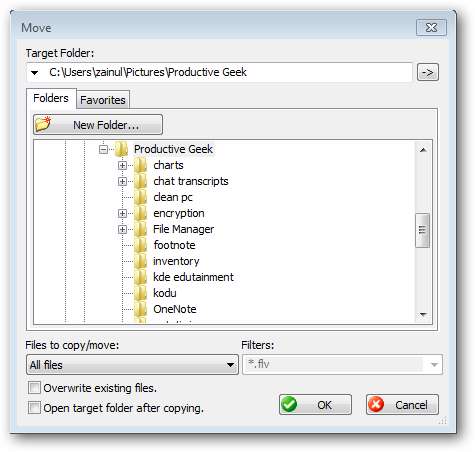
Dosya filtresi, bir dosya grubunu belirli bir klasöre taşımak istediğimizde gerçekten kullanışlı bir araçtır. Filtre sözdizimi oldukça basittir. Örneğin bu filtre "* Kodu *", dosya adında "Kodu" kelimesi bulunan dosyaları FileMenu'da belirttiğimiz herhangi bir klasöre taşır.
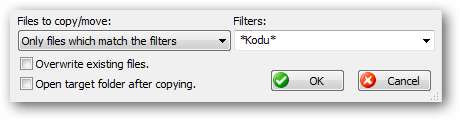
FileMenu ayrıca dosyalarımızı yanlışlıkla yanlış yere taşımamız durumunda "Taşımayı Geri Al" seçeneği de sunar.
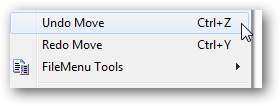
Dosya Adlarını Değiştirme
Döküm klasörümüzdeki dosyalar, bilgi aramamız için tam olarak yararlı bir ada sahip değildir. FileMenu'yu kullanmadan önce, her dosya adını tek tek yeniden adlandırmak için sıkıcı bir işlem yapmamız gerekir.
FileMenu, dosyalarınızı yeniden adlandırmanın daha iyi bir yolunu sunar.
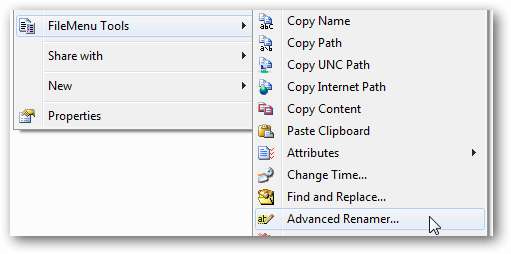
FileMenu’nun "Gelişmiş Yeniden Adlandırıcı" işlevi, tek bir tıklama ile birden çok dosyayı yeniden adlandırmamıza olanak tanır. Örneğin burada, "Kodu Makalesi" ekliyoruz. Kodu Article kaynaklar.
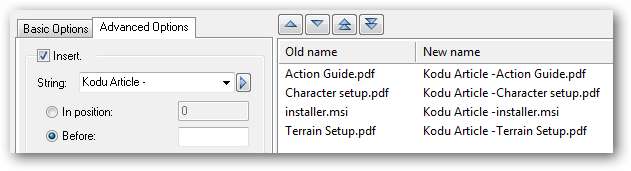
Diğer Yararlı Uygulamalar
Dosyaları taşımak ve yeniden adlandırmak, FileMenu ile yapabileceğimiz şeylerden yalnızca birkaçıdır. Büyük dosyaları daha küçük dosyalara bölebilir veya artık ihtiyacımız olmayan eski dosyaları silebiliriz.
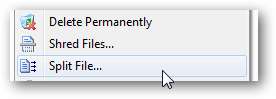
FileMenu, birden fazla dosyayı kolayca silmemiz için bize bir yol sağlar. Örneğin, kelimesini içeren her dosyayı silebiliriz. şifrelemek dosya adında basit bir filtre “* şifrele *” kullanarak.
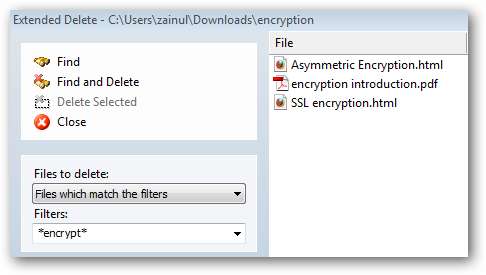
FileMenu, bahsetmediğimiz çok daha fazla araca sahiptir - özellikle yararlı bulduğunuz herhangi bir özellik varsa, bunları yorumlarda paylaştığınızdan emin olun.







